闪电存储设备镜像工具官方版是一款界面简洁的存储设备镜像助手软件,闪电存储设备镜像工具最新版帮助用户更好地给存储设备制作镜像,主要适用于那些读设备失败以及频繁掉盘的存储设备,闪电存储设备镜像工具官方版适用于专业U盘、内存卡和记忆棒等设备。
-
15.0.0.0 最新版查看
-
6.8.8 最新版查看
-
6.6.7 最新版查看
-
6.6.7 中文版查看
-
6.6.7 中文版查看
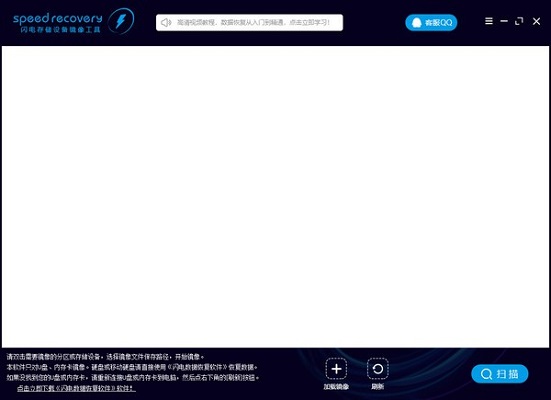
闪电存储设备镜像工具基本简介
闪电存储设备镜像工具是专业U盘、内存卡、记忆棒等存储设备镜像工具,先通过本软件给存储设备制作镜像,再使用专业软件分析镜像文件,恢复效果更好!如果有读设备失败、读设备开始、频繁掉盘等现象,强力推荐使用此软件。
闪电存储设备镜像工具安装方法
在pc下载网,下载闪电存储设备镜像工具官方版软件包,解压,运行“exe.文件”
双击打开,进入安装向导,单击自定义
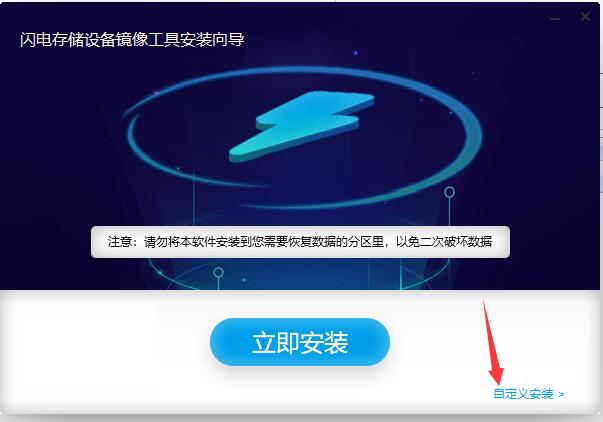
选择安装位置,默认c盘,点击开始安装
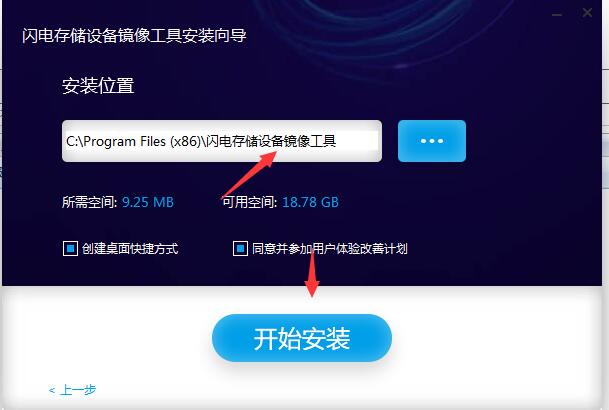
闪电存储设备镜像工具官方版正在安装,耐心等待一下
安装完成,点击立即体验,退出安装向导
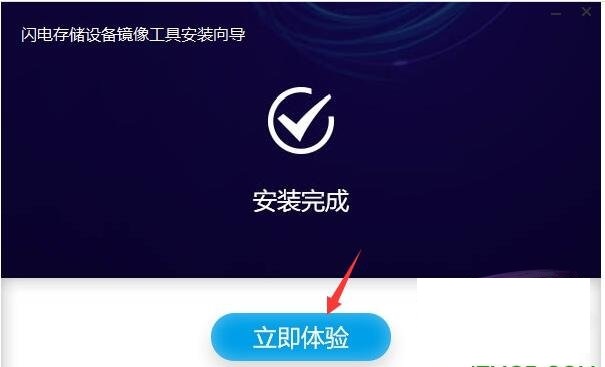
闪电存储设备镜像工具使用方法
1、强烈建议您将U盘或内存卡插在电脑机箱后面的USB口,再做镜像,效果更好!
2、鼠标左键双击需要镜像的存储设备。
3、软件提示“您需要选择分区空闲空间大于XXX(GB)的分区保存镜像文件”,点下面确定按钮。
4、选择一个足够大的分区保存镜像文件。
5、耐心等待镜像完成。如果U盘或内存卡上有故障,镜像速度可能很慢。
6、注意镜像成功率,一般应该是100%,至少也应该在90%以上。如果镜像成功率非常低,可能是读卡器、USB口接触不良,更换读卡器和USB口,再镜像。如果更换后,镜像成功率还是很低,说明设备有硬件故障,需要维修硬件后再恢复。
7、有的存储设备,可能前面一部分镜像成功率很高,后面成功率很低。您可以点右边的[停止镜像]按钮,停止镜像,然后按下面步骤分析已经镜像的数据。
8、镜像完成后,退出本软件。
闪电存储设备镜像工具更新日志:
1.对部分功能进行了优化
2.解了好多不能忍的bug




 Flash中心
Flash中心
 鲁大师
鲁大师
 抖音电脑版
抖音电脑版
 QQ浏览器
QQ浏览器
 百度一下
百度一下
 photoshop cs6
photoshop cs6
 驱动精灵
驱动精灵
 360浏览器
360浏览器
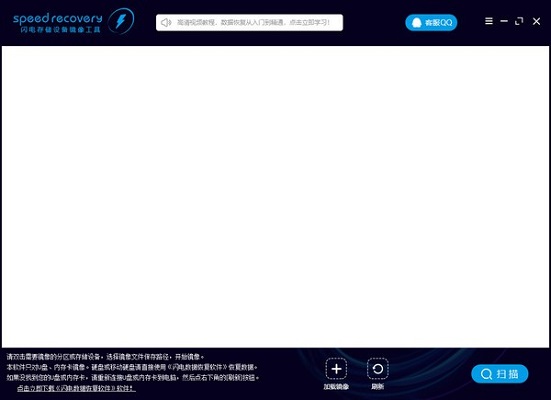
 金舟多聊
金舟多聊
 Google Chrome
Google Chrome
 风喵加速器
风喵加速器
 铃声多多
铃声多多
 网易UU网游加速器
网易UU网游加速器
 雷神加速器
雷神加速器
 爱奇艺影音
爱奇艺影音
 360免费wifi
360免费wifi
 360安全浏览器
360安全浏览器
 百度云盘
百度云盘
 Xmanager
Xmanager
 2345加速浏览器
2345加速浏览器
 极速浏览器
极速浏览器
 FinePrint(虚拟打印机)
FinePrint(虚拟打印机)
 360浏览器
360浏览器
 XShell2021
XShell2021
 360安全卫士国际版
360安全卫士国际版
 迅雷精简版
迅雷精简版





























